Πώς να αποκτήσετε πρόσβαση στον υπολογιστή σας από τη συσκευή σας Android
Κινητό Android / / March 19, 2020
Η δυνατότητα απομακρυσμένης πρόσβασης στο γραφείο σας από οποιοδήποτε υπολογιστή είναι συχνά κρίσιμη. Δείτε πώς μπορείτε να το κάνετε δωρεάν στο Android smartphone ή στο tablet σας.
Έχοντας μια συσκευή Android παίρνει πολλές εργασίες που γίνονται μακριά από το γραφείο σας, και ένας από αυτούς έχει πρόσβαση από απόσταση στον υπολογιστή σας. Αν και αυτό δεν είναι μια ενσωματωμένη λειτουργία του Android, υπάρχουν κάποιες εφαρμογές στο Play Store που σας επιτρέπουν να το κάνετε αυτό. Μια από τις καλύτερες εφαρμογές - για μένα, προσωπικά - είναι το PocketCloud Remote RDP / VNC. Είναι εύκολο να εγκατασταθεί και δεν απαιτεί προηγμένα τεχνικά βήματα για να λειτουργήσει. Το πρωτόκολλο απομακρυσμένης επιφάνειας εργασίας (RDP) και το Virtual Network Computing (VNC) είναι δύο υπολογιστικά συστήματα που επιτρέπουν την απομακρυσμένη πρόσβαση, αλλά το PocketCloud μπορεί να λειτουργήσει με Autodiscovery καταγράφοντας το λογαριασμό σας στο Google. Αυτή η μέθοδος χρησιμοποιείται συνήθως και η πιο εύκολη για να διαμορφώσετε. Ας αρχίσουμε.
Πρώτον, θα πρέπει να εγκαταστήσετε και τις δύο εφαρμογές PocketCloud για τη συσκευή Android και τον υπολογιστή σας.
Κάντε λήψη και εγκαταστήστε το PocketCloud Remote RDP / VNC Εφαρμογή Android από το Play Store - η εφαρμογή είναι δωρεάν. Με το άνοιγμα της εφαρμογής, θα σας ζητηθεί να συνδεθείτε. Αν δεν έχετε ακόμα λογαριασμό PocketCloud, πατήστε το εικονίδιο Νέος χρήστης για να το δημιουργήσετε.
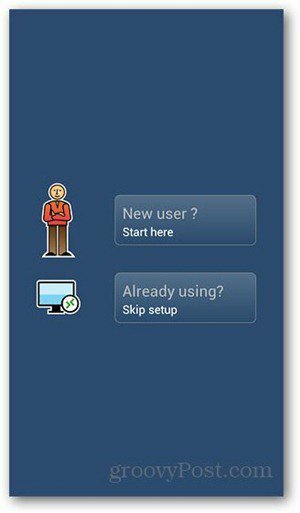
Αφού εισαγάγετε τα διαπιστευτήρια του λογαριασμού σας Google, η εφαρμογή θα σας ζητήσει πρώτα να εγκαταστήσετε το λογισμικό PocketCloud στον υπολογιστή σας.
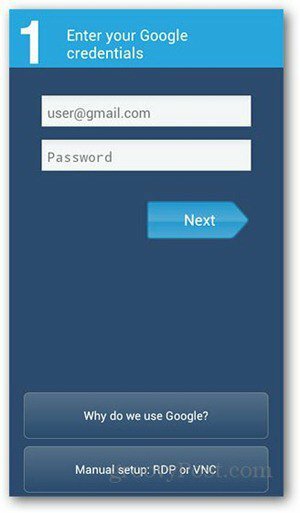
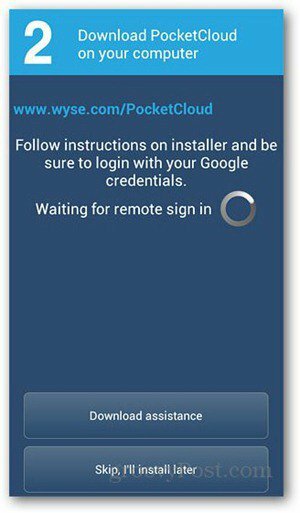
Κατεβάστε το PocketCloud απομακρυσμένη επιφάνεια εργασίας για PC ή Mac και εκτελέστε το πρόγραμμα εγκατάστασης. Στην πρώτη οθόνη, πατήστε Επόμενο και αποδεχτείτε τη Συμφωνία Άδειας Χρήσης. Πατήστε Επόμενο στις επόμενες οθόνες - μην παραλείψετε ένα βήμα. Θα πρέπει να οδηγήσει σε μια σελίδα Autodiscovery που σας ζητάει να συνδεθείτε στο λογαριασμό σας στο Google. Καταχωρίστε τα διαπιστευτήριά σας και πατήστε Σύνδεση.
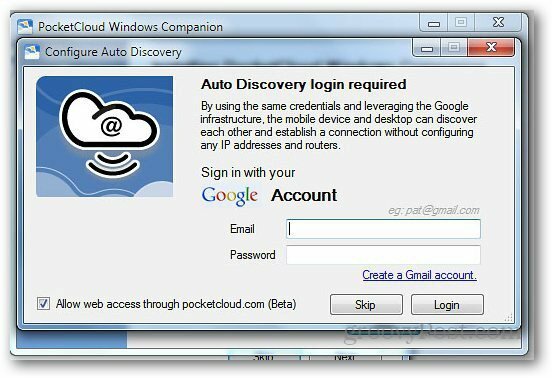
Το πρόγραμμα εγκατάστασης θα εμφανίσει τώρα μια λίστα επιτυχώς εγκατεστημένων στοιχείων.
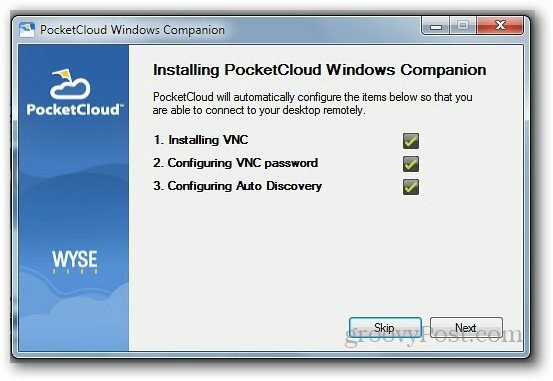
Αν όλα πάνε ομαλά, θα έχετε ένα κουμπί Finish μέχρι το τέλος της εγκατάστασης.

Επιστρέψτε στη συσκευή σας Android και ανοίξτε ξανά την εφαρμογή PocketCloud. Συνδεθείτε χρησιμοποιώντας τον λογαριασμό σας στο Google. Θα εμφανιστεί ένα αναδυόμενο παράθυρο που θα επιβεβαιώνει ότι είστε συνδεδεμένοι. Πατήστε OK για να μεταβείτε στην επόμενη σελίδα.
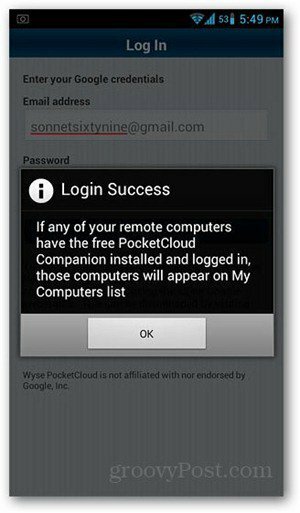
Πατήστε στον υπολογιστή που θέλετε να αποκτήσετε πρόσβαση από απόσταση. Ο δωρεάν λογαριασμός του PocketCloud επιτρέπει σε μία συσκευή να έχει πρόσβαση μόνο.
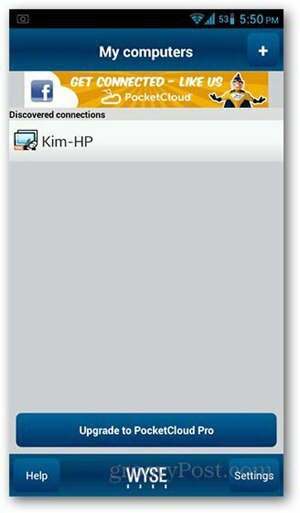
Η προβολή απομακρυσμένης επιφάνειας εργασίας θα φορτωθεί τώρα στη συσκευή σας Android. Ο κύκλος χρησιμεύει ως το ποντίκι σας για να περιηγηθείτε στην οθόνη. Για να ανοίξετε προγράμματα, απλά τοποθετήστε το δείκτη του ποντικιού πάνω από το εικονίδιο του προγράμματος και πατήστε στο κεντρικό κουμπί.
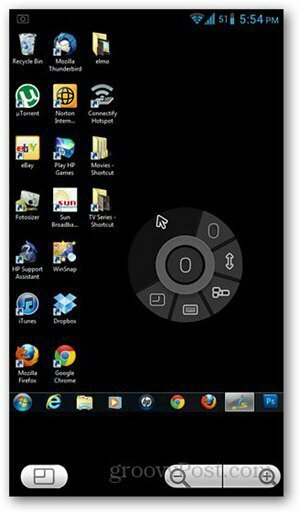
Κρατώντας πατημένο το κουμπί του ποντικιού ενεργοποιείτε το δεξί κλικ. Άλλες λειτουργίες όπως κύλιση, πλήκτρα λειτουργιών και ενεργοποίηση του πληκτρολογίου βρίσκονται γύρω από τα κουμπιά ελέγχου του ποντικιού.
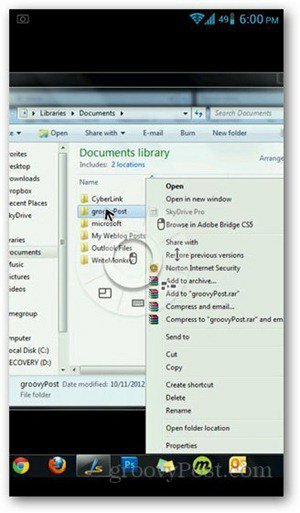
Λάβετε υπόψη ότι τόσο η συσκευή Android όσο και ο υπολογιστής σας διαθέτουν σύνδεση στο διαδίκτυο για απομακρυσμένη πρόσβαση στην εργασία.

